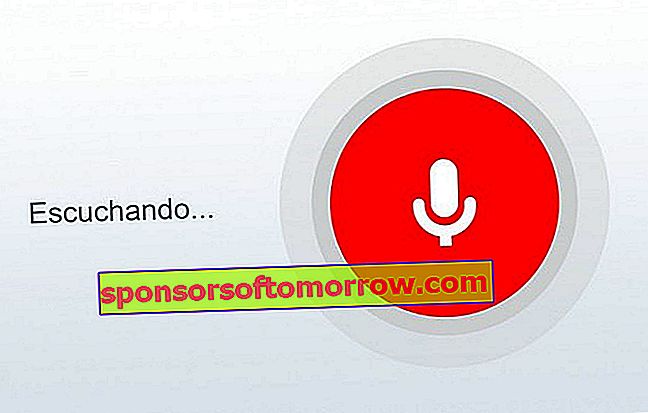
Niezależnie od tego, czy chcesz go dezaktywować, aby oszczędzać baterię, czy nie chcesz, aby mikrofon słuchał tego, co mówisz przez cały dzień. Tutaj nauczymy Cię, jak dezaktywować Google Now, asystenta Google. Na razie, dopóki Android Assistant nie przejmie od niego tronu. Za pomocą kilku bardzo prostych kroków możesz zarówno aktywować, jak i dezaktywować tę usługę. A do czego służy ta usługa? Możesz się zastanawiać.
Możesz zapytać Google Now, czego chcesz. Jeśli rozpozna polecenie, odpowie ci głosem. Wystarczy powiedzieć do telefonu: „Ok Google, ustaw alarm jutro na 6”; „OK Google, otwórz aplikację aparatu”; „OK Google, ile wzrostu ma Woody Allen?” Istnieje niezliczona liczba poleceń, których można używać z tą usługą. Ale jeśli nie chcesz, aby była aktywowana, wystarczy wykonać te proste kroki.
Jak włączyć i wyłączyć Google Now w prostych krokach
Weź telefon z Androidem i wejdź do szuflady aplikacji. Otwórz aplikację Ustawienia , która zwykle jest reprezentowana przez koło zębate. W menu, w którym się znajdujesz, musisz przejść do sekcji „Osobiste”, a następnie „Google”.

W „Google” możesz wprowadzić dowolne zmiany dotyczące swojego konta. I oczywiście usługa „OK Google”. W aplikacji Google znajdź „Szukaj” w „Usługach”.

Jeśli masz jakieś pytania, nie bój się: zostawiamy Ci wyjaśniające zrzuty ekranu. I wewnątrz „Szukaj”, wreszcie znaleźć „głos”. W tej sekcji możemy skonfigurować:
- Język, w którym będziesz używać aplikacji
- Wykrywanie Google Now : tutaj możesz skonfigurować sposób interakcji z aplikacją. Sposobów jest kilka: z dowolnego ekranu mobilnego, tylko na ekranie, na którym masz widżet, a nawet odblokuj głosowo. Aby odłączyć teraz telefon komórkowy od Google, wystarczy nacisnąć przełącznik odpowiadający „W aplikacji Google”. Następnie odłącz „Na dowolnym ekranie”. Upewnij się, że wszyscy są offline. Aplikacja nie będzie działać ponownie, dopóki nie zostanie ponownie skonfigurowana.

- Jeśli zazwyczaj korzystasz z Map Google, możesz także ustawić Google Now tak, aby używał go podczas jazdy.
- Możesz także nauczyć głos , na wypadek gdyby twój terminal miał problemy, aby funkcja była wykonywana poprawnie. W tym celu radzimy usunąć nagrany wzór głosu i spróbować go ponownie skonfigurować.
W ten sposób będziesz mieć już poprawnie skonfigurowane Google Now , czy chcesz je mieć, czy nie. Jeśli potrzebujesz teraz pomocy przy konfiguracji aplikacji, czytaj dalej.
Jak skonfigurować aplikację Google Now
Aplikacja Google Now oferuje na wygodnych kartach wszystko, co użytkownik musi wiedzieć. Śledzi Twoje wyszukiwania i śledzi wiadomości e-mail dotyczące oczekujących podróży. Lub nawet oczekujące pakiety do odebrania. Dzięki temu możemy w prosty i szybki sposób skonfigurować aplikację .
Musimy tylko przejść do menu hamburgera w lewym górnym rogu i wyświetlić je. Tutaj znajdziemy:
- Ostatnie: wszystkie wyszukiwania przeprowadzone w przeglądarce Chrome. Przychodzi do ciebie na kartach, które możesz odrzucić, przesuwając w górę. W ten sposób zostaną całkowicie usunięte z twojej historii.
- Przypomnienia: notatki alarmowe, które masz na zegarku lub w aplikacjach takich jak Keep. Tutaj możesz nimi zarządzać i zobaczyć oczekujące i ukończone.

- Personalizacja: za pomocą magicznej różdżki możesz wyznaczyć miejsce w domu, pracy, dodać sporty, które interesują Ciebie i Twoje ulubione drużyny ... Wszystkie Twoje zainteresowania jednym kliknięciem.
- Zarządzasz wyszukiwaniami: jeśli kiedykolwiek czegoś szukasz i nie masz połączenia danych lub Wi-Fi, zostaną one tutaj zapisane na później.
- Ustawienia: skrót prowadzący do ustawień głosowych „OK Google”
- Wyślij sugestie: powiedz Google, co chciałbyś ulepszyć aplikację
- Pomoc: podręcznik zawierający wszystko, co musisz wiedzieć o kreatorze.
Dzięki tym dwóm praktycznym samouczkom masz wszystko, czego potrzebujesz, aby zostawić asystenta Google, jak chcesz. Przynajmniej czas, który Ci pozostał, zanim wyląduje Android Assistant.